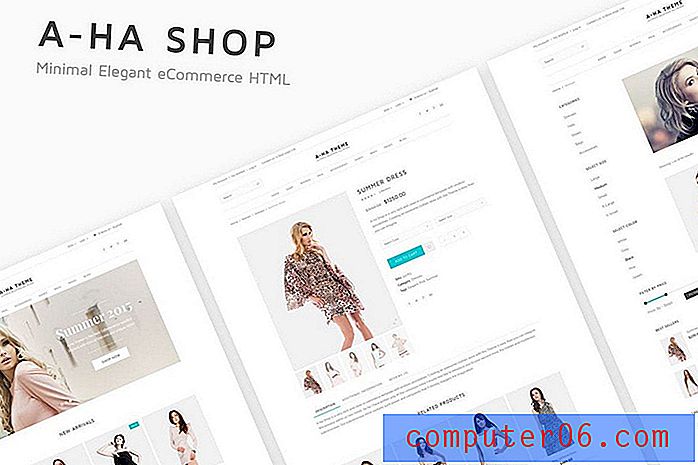Cómo cambiar la ubicación de descarga de Safari en un iPhone 7
Los pasos de esta guía le mostrarán cómo cambiar la configuración en su iPhone que dicta dónde Safari almacena los archivos que descarga. Cubrimos estos pasos brevemente al comienzo del artículo y luego continuamos más abajo con información adicional.
- Abre la aplicación de configuración .
- Desplácese hacia abajo y elija Safari .
- Desplácese hacia abajo y seleccione Descargas .
- Toque la ubicación donde desea guardar sus archivos descargados.
El navegador Safari en su iPhone le brinda la capacidad de descargar archivos. De manera predeterminada, es probable que el navegador elija guardar esos archivos en su iCloud Drive.
Pero es posible que no desee usar iCloud Drive para este propósito, dejándolo en un lugar diferente para guardar los archivos que descargue. Nuestro tutorial a continuación le mostrará dónde encontrar la configuración que controla esto para que pueda guardar esos archivos en otro lugar.
Cómo cambiar la ubicación de descarga de Safari en un iPhone
Los pasos de este artículo se realizaron en un iPhone 7 Plus en iOS 13.1.2, pero funcionarán para otros modelos de iPhone que usen esta versión del sistema operativo.
Paso 1: toca el ícono de configuración .

Paso 2: desplácese hacia abajo y seleccione la opción Safari .
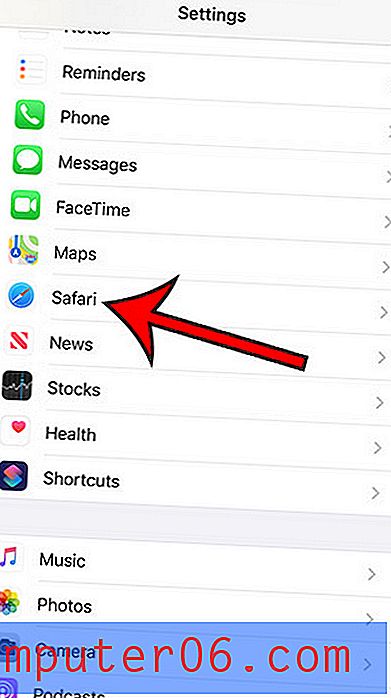
Paso 3: desplácese hacia abajo y toque el botón Descargas en General.
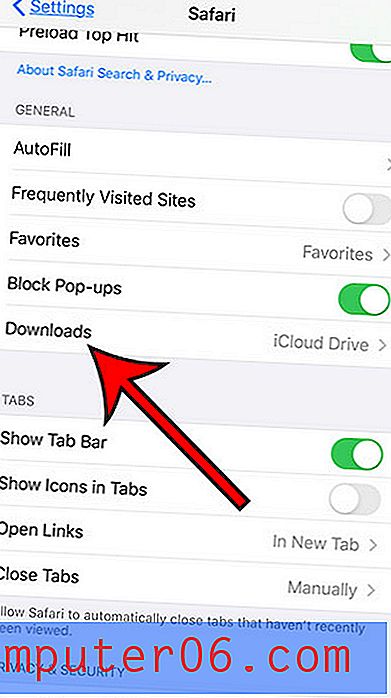
Paso 4: Seleccione su ubicación de descarga preferida de las opciones en la parte superior del menú.
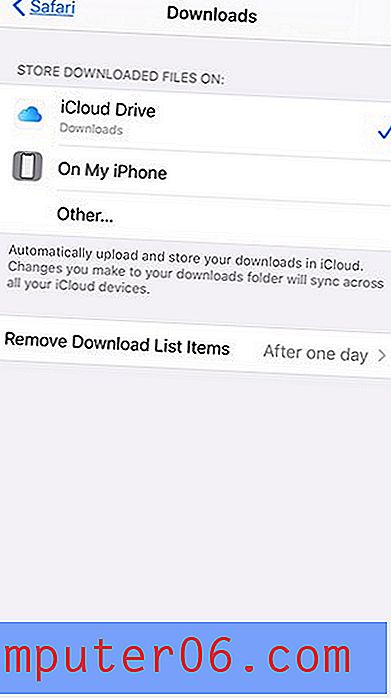
Como puede ver en la imagen de arriba, las ubicaciones de descarga disponibles para mí son:
- iCloud Drive
- En mi iphone
- Otro
Si elige la opción Otro, podrá elegir entre cualquier subcarpeta disponible dentro de esas ubicaciones.
¿Has notado una nueva notificación relacionada con la batería? Obtenga información sobre la carga optimizada de la batería en el iPhone y vea por qué es algo que puede ser útil para extender la vida útil de la batería.